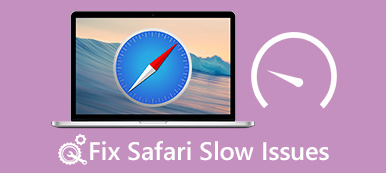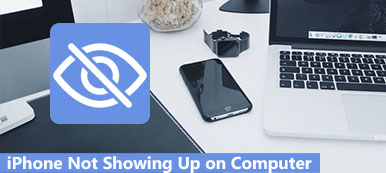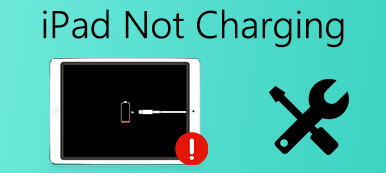"Safari kaatuu jatkuvasti, napautan aina raportin ja lähetän Applelle, mutta mitään ei tapahdu sen jälkeen, joten valitsen vain ohittaa; on kuitenkin ärsyttävää, että se kaatuu edelleen etenkin keskellä hakua, mitä tehdä? auta." Safari on esiasennettu verkkoselain Macille, iPhonelle, iPadille ja muille Apple-laitteille.

Jos olet kokenut ongelman, jota Safari pitää kaatumattomana, et ole yksin. Tutkimuksemme mukaan monet Applen asiakkaat väittivät, että Safari ei toimi hyvin. Siksi analysoimme, miksi Safari kaatuu ja miten tämä ongelma korjataan Macissa / iPhonessa ja iPadissa.
- Osa 1: Miksi safarini kaatuu?
- Osa 2: Miten Safari korjataan?
- Osa 3: Safarin korjaaminen jatkuu kaatumasta (Macissa)
Osa 1: Miksi safarini kaatuu?
Miksi safarini kaatuu? Vastaus voi olla hyvin pitkä luettelo, ja yleisimmät syyt ovat:
- 1. Liian kiireinen vastaamaan. Jos avaat liian monta välilehteä tai napsautat painiketta liian monta kertaa, Safari ei voi vastata pyyntöön ja sitten kaatui.
- 2. Puuttaa tilaa. Kaikki hakuhistoriasi ja vierailut kerätään Safariin välimuistiksi. Jotkut ihmiset eivät poista Safarin välimuistia pitkään aikaan.
- 3. Ylikuormitettu. Safari pystyy estämään ponnahdusikkunoita, mainoksia, viruksia ja haittaohjelmia, mutta jotkin sivustot voivat silti ylikuormittaa laajennuksia tai käsittelyvaatimuksia Safarissa. Se voi johtaa Safarin jatkuvaan kaatumiseen.
- 4. Vanhentunut ohjelmisto. Kun käytät vanhaa Safarin, Macin tai iOS-versiota, saatat kohdata kaatumisongelmia.
- 5. Tuntemattomat virheet ja virheet.
Osa 2: Safarin korjaaminen jatkuu kaatumasta
Tässä osassa voit oppia, miten Safari korjataan, kun iPhone, iPad ja iPod -laitteissa kaatuu.
Tapa 1: Käynnistä iDevice uudelleen
IPhonen tai iPadin uudelleenkäynnistäminen voi korjata erilaisia ongelmia, joten kannattaa kokeilla, kun Safari kaatuu.
Vaihe 1. Paina "Side" -painiketta, pidä Sleep / Wake -painiketta painettuna herättääksesi virran katkaisunäytön.
Vaihe 2. Sammuta laite siirtämällä liukusäädintä ja käynnistä se sitten muutama sekunti myöhemmin painamalla "Side" -painiketta. Nyt Safari voi toimia normaalisti.

Way 2: Tyhjennä välimuistitiedot
Vaihe 1. Kun kohtaat ongelman, Safari kaatuu jatkuvasti, siirry kohtaan "Asetukset"> [nimesi]> "Safari".
Vaihe 2. Napauta kohtaa "Tyhjennä historia ja verkkosivustotiedot" tyhjentääksesi Safarin välimuistin ja paina "Tyhjennä historia ja tiedot" uudelleen varoitusviestissä. Avaa sitten Safari-sovellus uudelleen nähdäksesi, lopetetaanko se kaatumasta.

Way 3: Tarkista Safarin asetukset
Safari tarjoaa useita mukautettuja asetuksia, kuten automaattinen täyttö, joka saattaa aiheuttaa Safarin kaatumisen.
Vaihe 1. Poista automaattinen täyttö käytöstä. Siirry kohtaan "Asetukset"> "Safari"> "Automaattinen täyttö" ja poista käytöstä "Käytä yhteystietoja", "Nimet ja salasanat", "Luottokortit".
Vaihe 2. Poista JavaScript käytöstä. Napauta "Lisäasetukset" Safarin asetusnäytössä ja siirrä "JavaScript" -kytkin OFF-asentoon.
Vaihe 3. Poista iCloud Safarin synkronointi käytöstä. Etsi kohdasta "Asetukset"> "iCloud", poista Safari-vaihtoehto käytöstä.

Way 4: Päivitä ohjelmisto
Jos käytät vanhaa iOS-versiota ja Safari kaatuu, on aika päivittää iDevicen ohjelmisto.
Vaihe 1. Tarkista iOS: n uusi versio siirtymällä kohtaan "Asetukset"> "Yleiset"> "Ohjelmistopäivitys".
Vaihe 2. Napauta "Lataa ja asenna" ja syötä sitten PIN-koodi asentaaksesi uusimman päivityksen iDeviceen.
Kun olet käynnistynyt, kirjaudu laitteeseen ja yritä uudelleen Safari.

Way 5: Fix Safari pitää kaatumisen DFU-tilassa
Jos olet kokeillut edellä mainittuja ratkaisuja, ja Safari jatkuu kaatumattomana, tarvitset ammattitaitoisen työkalun, jolla voit korjata sen, kuten Apeaksoftin. iOS-järjestelmän palauttaminen. Sen tärkeimmät ominaisuudet ovat:

4,000,000 + Lataukset
Selvitä, miksi Safari kaatuu iOS-järjestelmässä.
Korjaa erilaisia ohjelmistokysymyksiä iPhonessa, iPadissa ja iPodissa yhdellä napsautuksella.
Tuki iOS: n vahvistamiseen palautustilassa ja DFU-tilassa.
IDevicen nykyisiä tietoja ei vahingoitu.
Yhteensopiva kaikkien iPhone-, iPad- ja iPod-mallien kanssa.
Lyhyesti sanottuna se on paras tapa korjata iOS-ohjelmisto-ongelmat keskimääräisille ihmisille.
Safarin korjaaminen jatkuu kaatumasta yhdellä napsautuksella
Vaihe 1. Asenna paras iOS-työkalupakki tietokoneellesi
Lataa ja asenna iOS System Recovery -työkalu tietokoneeseen. Windowsille ja Macille on yksi versio. Liitä iDevice tietokoneeseen Lightning-kaapelin avulla.

Vaihe 2. Aseta iDevice DFU-tilaan
Käynnistä apuohjelma ja napsauta "Käynnistä" -painiketta kotikäyttöliittymässä. Paina sitten "Kysymys"-painiketta ja seuraa näytön ohjeita asettaaksesi iDevice DFU-tilaan.

Vaihe 3. Korjaa Safari yksinkertaisesti kaatuu
Täytä tietoikkuna laitemallisi perusteella ja paina "Lataa" -painiketta saadaksesi laiteohjelmiston ja korjata Safari-ongelmat automaattisesti.

Älä Miss: 4 Paras tapa korjata iPhone Red Screen of Death
Osa 3: Safarin korjaaminen jatkuu kaatumasta (Macissa)
Kun Safari kaatuu MacBookissa, voit pakottaa Safarin lopettamaan ja avata sen uudelleen. Jos ongelma jatkuu, kokeile seuraavaa vianmääritystä.
Way 1: Ylläpitä Safari tähän mennessä
Vaihe 1. Avaa "Safari" -valikko ja valitse "Tietoja Safarista" tarkistaaksesi, käytätkö uusinta versiota.
Vaihe 2. Jos näin ei ole, siirry Mac App Storeen ja päivitä Safari. Avaa sitten Safari uudelleen, jotta näet, pysyykö Safari ongelmassa.

Way 2: Poista historia ja verkkosivuston tiedot
Safarin välimuistin tyhjentäminen voi myös korjata erilaisia ongelmia, kuten Safari kaatuu.
Vaihe 1. Käynnistä Safari Macissa, siirry yläreunan "Historia" -valikkoon ja valitse "Tyhjennä historia ja verkkosivustotiedot".
Vaihe 2. Valitse ponnahdusikkunassa avattavasta valikosta "kaikki historia" ja napsauta "Tyhjennä historia" poistaaksesi Safarin välimuistitiedot.

Way 3: Tarkista laajennukset
Jotkut asentavat Safariin erilaisia laajennuksia, jotka voivat aiheuttaa Safarin kaatumisen. Voit poistaa vioittuneet laajennukset noudattamalla seuraavia ohjeita.
Vaihe 1. Siirry kohtaan "Safari"> "Asetukset" ja etsi "Laajennukset" -välilehti näyttääksesi kaikki asennetut laajennukset.
Vaihe 2. Napsauta "Poista" -painiketta jokaisen tarpeettoman laajennuksen kohdalla. Sitten voit avata Safari-sovelluksen uudelleen, kaatumisongelman pitäisi kadota.

Way 4: Päivitä Mac
Viimeisin tapa päästä eroon Safarista pitää kaatumisen ja muut ohjelmisto-ongelmat on päivittää Mac OS -käyttöjärjestelmäsi uusimpaan versioon.
Vaihe 1. Tarkista, onko laite yhteensopiva uusimman Mac-version kanssa, ja varmuuskopioi tietokone.
Vaihe 2. Siirry Mac App Storeen, lataa Mac OS: n uusin versio ja suorita päivitys loppuun noudattamalla näytön ohjeita.

Yhteenveto
Yllä olevan opetusohjelman perusteella saatat ymmärtää, miten Safari korjataan jatkuvasti, Macissa, iPhonessa, iPadissa ja iPodissa. Jos tämä ongelma ilmenee iDevicessa, kokeile ammattitaitoista iOS-apuohjelmaa, Apeaksoft iOS System Recovery -ohjelmaa. Se on helppokäyttöinen ja pystyy suojaamaan tietojasi iOS-laitteessa. Toivomme kuitenkin, että ehdotuksemme ja oppaamme ovat hyödyllisiä.



 iPhone Data Recovery
iPhone Data Recovery iOS-järjestelmän palauttaminen
iOS-järjestelmän palauttaminen iOS-tietojen varmuuskopiointi ja palautus
iOS-tietojen varmuuskopiointi ja palautus iOS-näytön tallennin
iOS-näytön tallennin MobieTrans
MobieTrans iPhone Transfer
iPhone Transfer iPhone Eraser
iPhone Eraser WhatsApp-siirto
WhatsApp-siirto iOS-lukituksen poistaja
iOS-lukituksen poistaja Ilmainen HEIC-muunnin
Ilmainen HEIC-muunnin iPhonen sijainnin vaihtaja
iPhonen sijainnin vaihtaja Android Data Recovery
Android Data Recovery Rikkoutunut Android Data Extraction
Rikkoutunut Android Data Extraction Android Data Backup & Restore
Android Data Backup & Restore Puhelimen siirto
Puhelimen siirto Data Recovery
Data Recovery Blu-ray-soitin
Blu-ray-soitin Mac Cleaner
Mac Cleaner DVD Creator
DVD Creator PDF Converter Ultimate
PDF Converter Ultimate Windowsin salasanan palautus
Windowsin salasanan palautus Puhelimen peili
Puhelimen peili Video Converter Ultimate
Video Converter Ultimate video Editor
video Editor Screen Recorder
Screen Recorder PPT to Video Converter
PPT to Video Converter Diaesityksen tekijä
Diaesityksen tekijä Vapaa Video Converter
Vapaa Video Converter Vapaa näytön tallennin
Vapaa näytön tallennin Ilmainen HEIC-muunnin
Ilmainen HEIC-muunnin Ilmainen videokompressori
Ilmainen videokompressori Ilmainen PDF-kompressori
Ilmainen PDF-kompressori Ilmainen äänimuunnin
Ilmainen äänimuunnin Ilmainen äänitys
Ilmainen äänitys Vapaa Video Joiner
Vapaa Video Joiner Ilmainen kuvan kompressori
Ilmainen kuvan kompressori Ilmainen taustapyyhekumi
Ilmainen taustapyyhekumi Ilmainen kuvan parannin
Ilmainen kuvan parannin Ilmainen vesileiman poistaja
Ilmainen vesileiman poistaja iPhone-näytön lukitus
iPhone-näytön lukitus Pulmapeli Cube
Pulmapeli Cube